একটিতে দুটি শীটের পরিবর্তে পাঠ্য মুদ্রণের প্রয়োজনীয়তাটি প্রায়শই মুদ্রিত নথির আকার হ্রাস করার জন্য বা কেবল কাগজ সংরক্ষণ করার ইচ্ছাটির সাথে দেখা দেয়। একটি শীটে দুটি শীট থেকে পাঠ্য মুদ্রণের দুটি উপায় রয়েছে।
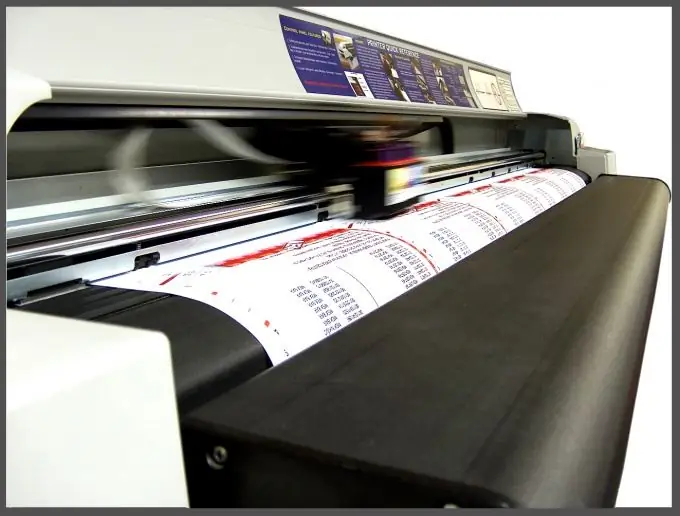
প্রয়োজনীয়
- আপনার কম্পিউটারে মাইক্রোসফ্ট ওয়ার্ড থাকলে প্রায় প্রতিটি ব্যবহারকারীর কাছে এই ফর্ম্যাটটিতে মুদ্রণ জারি করা যেতে পারে।
- উভয় বিকল্পের জন্য, আপনাকে অবশ্যই প্রথমে মাইক্রোসফ্ট ওয়ার্ড প্রোগ্রামটি খুলতে হবে, একটি নতুন নথি তৈরি করতে হবে এবং নির্বাচিত পাঠ্যটি টাইপ করতে হবে বা এর মধ্যে ইতিমধ্যে প্রস্তুত (অনুলিপি করা) পাঠ্য আটকে দিতে হবে।
নির্দেশনা
ধাপ 1
প্রথম বিকল্পটি আপনাকে একটি শীটের উভয় দিক ব্যবহার করে পাঠ্য মুদ্রণ করতে দেয়। এই ধরনের মুদ্রণ প্রায়শই কেবল মুদ্রণ শিল্পে নয়, বিভিন্ন বিমূর্তি এবং শব্দপত্রের প্রস্তুতির জন্যও ব্যবহৃত হয়। পাঠ্যের স্কেল অপরিবর্তিত রয়েছে।
1. উপরের মেনুতে "ফাইল" ট্যাবটি নির্বাচন করুন।
2. বাম দিকে প্রদর্শিত তালিকার "মুদ্রণ" এ ক্লিক করুন।
3. প্রদর্শিত ডায়লগ বাক্সে "একপেশে মুদ্রণ" শিলালিপিটি সন্ধান করুন এবং এটিতে ক্লিক করুন। ড্রপ-ডাউন তালিকায়, "উভয় পক্ষের ম্যানুয়ালি মুদ্রণ করুন" নির্বাচন করুন। এখন আপনি কাগজে পাঠ্য মুদ্রণ শুরু করতে পারেন।
ধাপ ২
দ্বিতীয় বিকল্পের ফলাফলটি হ্রাস করা ফর্ম্যাটে এক পৃষ্ঠায় অবস্থিত পাঠ্য হবে। এই পদ্ধতিটি ব্যবহার করে, আপনি এক পৃষ্ঠায় দুটি পত্রক থেকে 16 পৃষ্ঠায় পাঠ্য প্রদর্শন করতে পারেন যা A5 বই এবং বিভিন্ন আকারের কার্ড মুদ্রণের জন্য সুবিধাজনক।
1. উপরের মেনুতে "ফাইল" ট্যাবটি নির্বাচন করুন।
2. বাম দিকে প্রদর্শিত তালিকার "মুদ্রণ" এ ক্লিক করুন।
3. প্রদর্শিত ডায়লগ বাক্সে "শিট প্রতি 1 পৃষ্ঠায়" শিলালিপিটি সন্ধান করুন এবং এটিতে ক্লিক করুন। ড্রপ-ডাউন তালিকায়, "শীট প্রতি 2 পৃষ্ঠাগুলি" নির্বাচন করুন। আপনি যদি একটি শীটে আরও পৃষ্ঠা মুদ্রণ করতে চান তবে তালিকা থেকে অন্যান্য উপলভ্য বিকল্পগুলি ব্যবহার করে দেখুন। লেখাটি মুদ্রণের জন্য প্রস্তুত।
ধাপ 3
এই পদক্ষেপগুলি মাইক্রোসফ্ট ওয়ার্ড 2010 সংশোধন প্রোগ্রামের জন্য উপযুক্ত earlier পূর্ববর্তী সংস্করণগুলিতে মেনুর অবস্থান এবং লেবেলের নামগুলি কিছুটা পৃথক হতে পারে।






